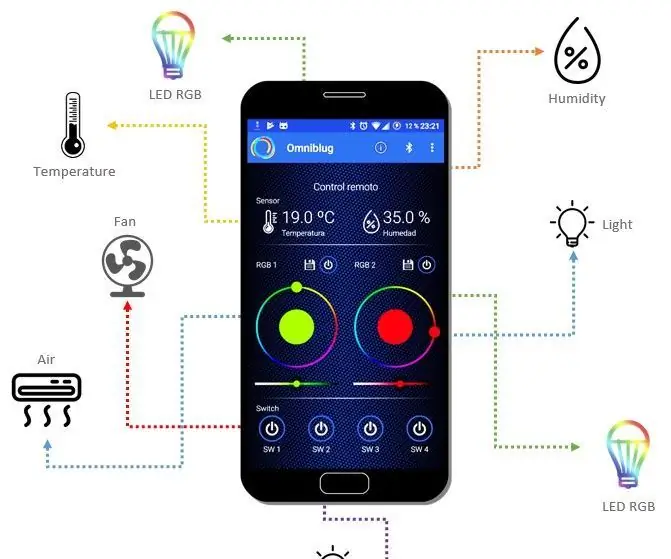
สารบัญ:
- ผู้เขียน John Day [email protected].
- Public 2024-01-30 13:05.
- แก้ไขล่าสุด 2025-01-23 15:12.
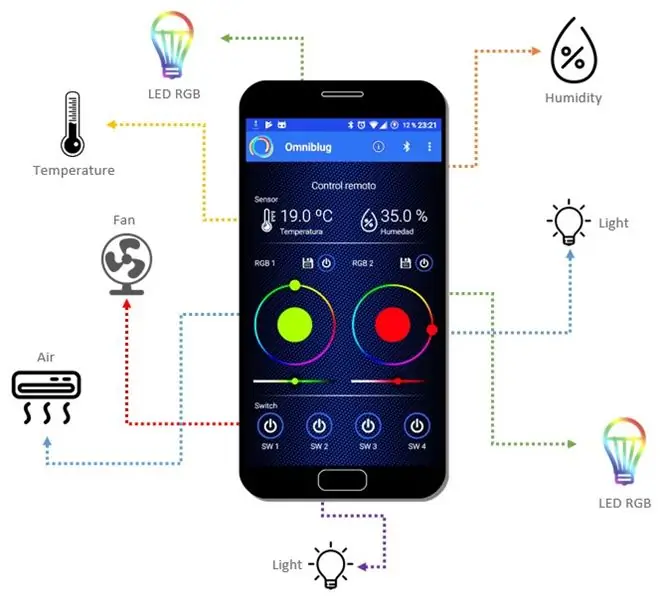
ใช้งานร่วมกันได้กับ Arduino ใช้งานร่วมกันได้กับสภาพแวดล้อมที่ควบคุมด้วยอุณหภูมิและอุณหภูมิเซ็นเซอร์ของอุณหภูมิ DHT-11, ควบคุมด้วยกล้อง ควบคุมคุณภาพและความสว่าง LED RGB และหน้าจอควบคุมบลูทูธ propio teléfono มือถือ
อธิบายเพิ่มเติมเกี่ยวกับสิ่งที่ต้องการใช้ มากกว่านั้น ควบคุม led มอนทาดาสำหรับตัวเลือกการใช้งานและควบคุมการใช้งานแท็บเล็ตสำหรับแท็บเล็ต ข้อมูลสำคัญ: www.omnibulg.com
ขั้นตอนที่ 1: Elementos Necesarios
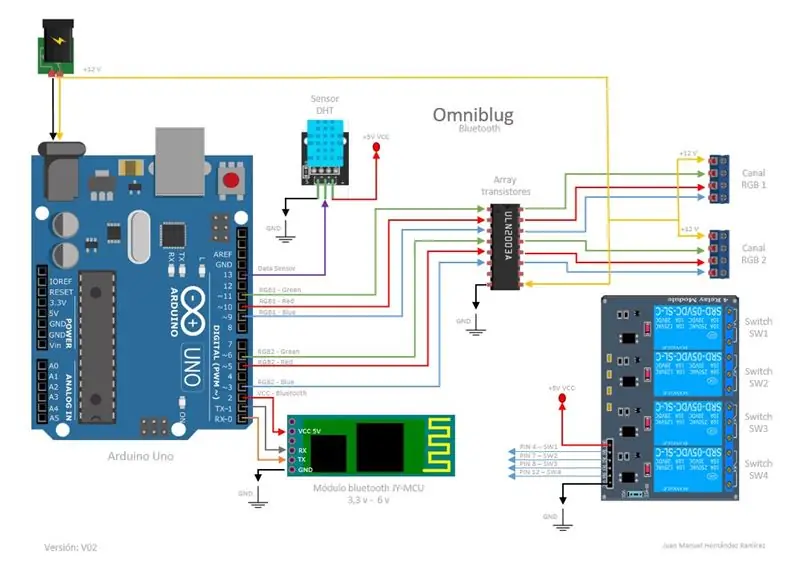
ไพรเมอร์ lugar vamos recopilar todos los elementos que necesitamos
- Arduino (Uno, เมกะโอนาโน)
- โมดูโล่ บลูทูธ JY-MCU (hc05 / hc06)
- อาร์เรย์ของทรานซิสเตอร์ ULN2003A
- Tiras de led 5050 RGB Ánodo Comun
- เซนเซอร์ DHT-11 (อุณหภูมิ / Humedad)
- Modulo Relé 5v 4 Canales
- Alimentaciónนำ 12v
- ซอฟต์แวร์: Arduino y APP Omnibulg
ความต่อเนื่องของการเชื่อมต่อระหว่าง montar el circuito eléctrico tal y como se detalla en el esquema. Es importante tener en cuenta que este esquema está pensado para suministrar una intensidad de 500mA por cada canal RGB. (1 tira de led de 1 metro por canal) Si necesitas conectar más led, necesitará de un amplificador de potencia que suministre intensidad suficiente para su instalación. Una vez que tenemos montado nuestro circuito vamos a proceder micro program.
ขั้นตอนที่ 2: โปรแกรม Arduino
โปรแกรมสำหรับ nuestro arduino debéis tener instalado el software y cargar el siguiente scket. Código arduino para descargar. Una vez cargado, tenéis que esperar sobre unos 10 segundos ya que de inicio se programa el módulo บลูทูธสำหรับไพรเมอร์ uso เอล ฟิน เดล โปรเซส เดอ โปรแกรม เดล บลูทูธ ปลายทาง cuando ลอส นำ เดล คาแนล 1 แคมเบียน เดอ คัลเลอร์ โรโฮ a คัลเลอร์ แวร์เด Una vez que vemos los led de color verde hemos terminado con la configuración de nuestra unidad de control y ya la tendremos disponible para su uso. Por último nos queda instalar la aplicación Omniblug en nuestro dispositivo Android
ขั้นตอนที่ 3: แอป Instalar Omnibulg
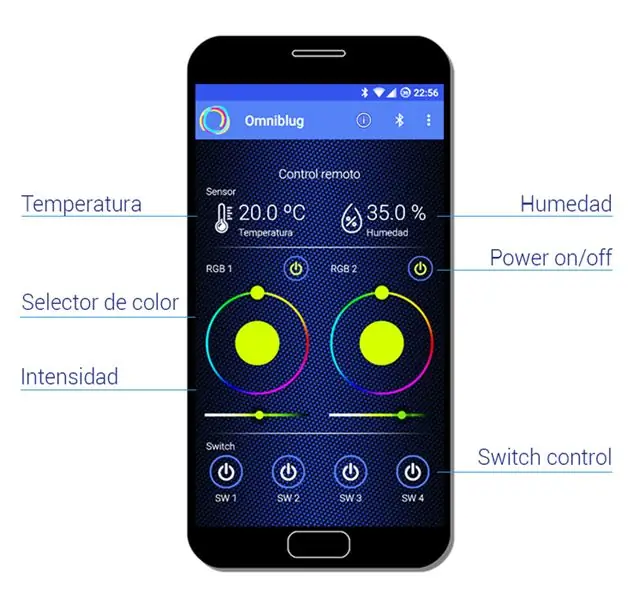
สมัคร Google Play กับ instalamos. Una vez que abrimos la aplicación se nos pedirá conectar con nuestro dispositivo bluetooth, realizamos un escaneo y elegimos Omniblug para conectarnos. Introducimos el pin por decedo "1234". แอปพลิเคชันของ podemos modficar el pin del dispositivo para evitar que otras aplicaciones puedan conectarse. No obstante solo se nos pedirá el pin la primera vez para proceder con el emparejado de nuestro Omniblug. อยู่เฉยๆ Si el emparejado ha sido correcto, nuestra aplicación cambiará a la pantalla de control. อยู่ในสิ่งที่ต้องทำ, ya tenemos nuestra unidad de control bluetooth funcinando.
แนะนำ:
แอปพลิเคชัน Android ควบคุมหลอดไฟ LED RGB LED แบบเรียบง่าย: 5 ขั้นตอน

แอปพลิเคชัน Android ควบคุมไฟ LED RGB LED เดสก์ท็อปที่เรียบง่าย: ดังนั้นในบทช่วยสอนนี้ ฉันจะแสดงวิธีควบคุม rgb ที่นำด้วยสมาร์ทโฟน Android ไฟ LED RGB ทำงานบนแนวคิดพื้นฐานของการผสมสีพื้นฐานของเฉดสีใดๆ นั่นคือสีแดง สีเขียวและสีน้ำเงิน ทุกสีมีองค์ประกอบสีพื้นฐานเหล่านี้
วิธีสร้างแอพ Android ด้วย Android Studio: 8 ขั้นตอน (พร้อมรูปภาพ)

วิธีสร้างแอป Android ด้วย Android Studio: บทช่วยสอนนี้จะสอนพื้นฐานวิธีสร้างแอป Android โดยใช้สภาพแวดล้อมการพัฒนา Android Studio เนื่องจากอุปกรณ์ Android มีมากขึ้นเรื่อยๆ ความต้องการแอปใหม่ก็จะเพิ่มขึ้นเท่านั้น Android Studio นั้นใช้งานง่าย (
ไฟ RGB ที่ควบคุมด้วย Bluetooth พร้อมแอปพลิเคชัน Android: 4 ขั้นตอน

ไฟ RGB ที่ควบคุมด้วย Bluetooth พร้อมแอพพลิเคชั่น Android: สวัสดีผู้ผลิต วันนี้เราจะมาเรียนรู้การสร้างแถบ RGB ที่ควบคุมด้วย Bluetooth ซึ่งควบคุมจากสมาร์ทโฟนของเรา แนวคิดพื้นฐานเบื้องหลังโครงการนี้คือการสร้างแสงพื้นหลัง/โต๊ะที่เพิ่มความรู้สึกอบอุ่นให้กับดวงตาของผู้ชม ใช่แสงนี้
ESP8266 RGB LED STRIP WIFI ควบคุม - NODEMCU เป็นรีโมท IR สำหรับ Led Strip ที่ควบคุมผ่าน Wifi - RGB LED STRIP การควบคุมสมาร์ทโฟน: 4 ขั้นตอน

ESP8266 RGB LED STRIP WIFI ควบคุม | NODEMCU เป็นรีโมท IR สำหรับ Led Strip ที่ควบคุมผ่าน Wifi | การควบคุมสมาร์ทโฟน RGB LED STRIP: สวัสดีทุกคนในบทช่วยสอนนี้ เราจะเรียนรู้วิธีใช้ nodemcu หรือ esp8266 เป็นรีโมท IR เพื่อควบคุมแถบ LED RGB และ Nodemcu จะถูกควบคุมโดยสมาร์ทโฟนผ่าน wifi โดยพื้นฐานแล้ว คุณสามารถควบคุม RGB LED STRIP ได้ด้วยสมาร์ทโฟนของคุณ
SIMPLE CARBOT -- ARDUINO -- การควบคุมบลูทูธ -- บทแนะนำ: 10 ขั้นตอน (พร้อมรูปภาพ)

SIMPLE CARBOT || ARDUINO || การควบคุมบลูทูธ || บทช่วยสอน: ในคำแนะนำนี้ ฉันจะแสดงวิธีสร้างบอทง่ายๆ ที่ควบคุมโดยสมาร์ทโฟนของคุณผ่าน BLUETOOTHPARTS ที่จำเป็น:☻ARDUINO☻2X GEAR MOTORS ☻HC-05 BLUETOOTH MODULE☻LAPTOP หรือ PC (สำหรับ ARDUINO UPPOWER CODE SUPPELY) ฉันใช้ธนาคารพลังงาน
